Herunterladen und Aktualisieren des RTX 2060-Treibers [Windows 11,10]
Veröffentlicht: 2022-08-30Wenn Sie nach Möglichkeiten suchen, den NVIDIA GeForce RTX 2060-Treiber unter Windows 11/10 herunterzuladen und zu aktualisieren, dann sehen Sie sich die vollständige Anleitung an, um die besten Methoden zu finden, die Ihnen dabei helfen.
NVIDIA ist einer der beliebtesten und besten Grafikkartenhersteller weltweit. Die von der Marke angebotenen Grafikprozessoren (GPUs) der GeForce-Serie werden gerne in verschiedenen Hightech-Laptops und -Desktops verwendet. Die Grafikkarten sind hochkompatibel, um High-End-Spiele und Apps auf Ihrem Windows-PC auszuführen. Daher ist dies einer der Gründe, warum die Benutzer es so sehr lieben.
Ein solches intelligentes Produkt oder eine GPU der Marke ist die NVIDIA GeForce RTX 2060. Die 2060-Grafikkarte ist sehr leicht und bietet leistungsstarke Funktionen für Ihr Gerät. Um die Grafikkarte auszuführen, sollten Sie jedoch den NVIDIA GeForce RTX 2060-Treiber herunterladen und unter Windows 10/11 aktualisieren. Nur dann arbeitet Ihr System harmonisch mit dem Treiber zusammen und ermöglicht Ihnen das beste Spielerlebnis, das Ihre Erwartungen übertrifft.
Es gibt mehr als nur eine grundlegende Methode, um jede Art von Treiber, Grafik oder sonstiges zu erhalten. Dies ist etwas, das wir mit diesem Artikel ansprechen werden. Hier finden Sie einige sichere und einfache Methoden, um den Treiber für die NVIDIA RTX 2060-Karte auf Ihren PC herunterzuladen. Gehen wir also weiter zum selben vor.
Methoden zum Herunterladen und Aktualisieren von NVIDIA GeForce RTX 2060-Treibern
In den kommenden Abschnitten dieses Artikels werden Sie sehen, wie jeder Benutzer, ob Anfänger oder nicht, den NVIDIA GeForce RTX 2060-Treiber-Download/Update für Windows 11/10 einfach ausführen kann. Sehen Sie sich alle unten gezeigten Methoden an und befolgen Sie eine davon, um NVIDIA-Treiber RTX 2060 zu erhalten.
Methode 1: Verwenden Sie den Geräte-Manager für die RTX 2060-Treiberaktualisierung
Nachdem Sie die Grafikkarte mit Ihrem Gerät verbunden haben, können Sie mithilfe des Geräte-Managers nach Treiber-Updates suchen, die bereits auf Ihrem Gerät vorhanden sind. Wenn Sie ein neuer Benutzer sind, können Sie außerdem das Dienstprogramm verwenden, um den NVIDIA GeForce RTX 2060-Treiber für Windows 11/10 zu erhalten. Dieses in Windows integrierte Tool zur Verwaltung der Geräte kann auch bei Treiber-Updates helfen. Befolgen Sie zur Vereinfachung einfach die folgenden Schritte:
- Klicken Sie mit der rechten Maustaste auf die Schaltfläche Start und starten Sie den Geräte-Manager.
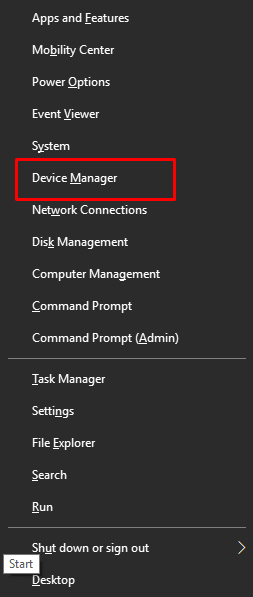
- Wenn das Dienstprogramm angezeigt wird, erweitern Sie die Kategorie der Grafikkarten .
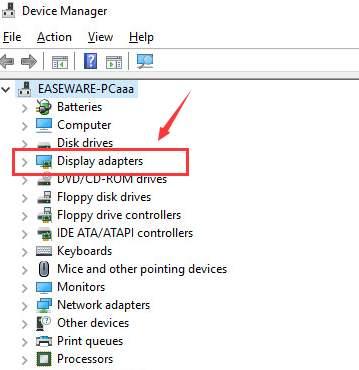
- Wenn Sie die NVIDIA GeForce RTX 2060-Karte finden, klicken Sie mit der rechten Maustaste darauf und wählen Sie die Funktion mit dem Namen Treiber aktualisieren aus.
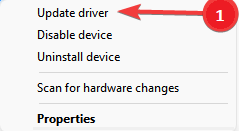
- Ihr System fragt Sie möglicherweise nach der Spezifikation der Aktualisierungsmethode. Klicken Sie auf Automatisch nach Treiberaktualisierungen suchen , um fortzufahren.
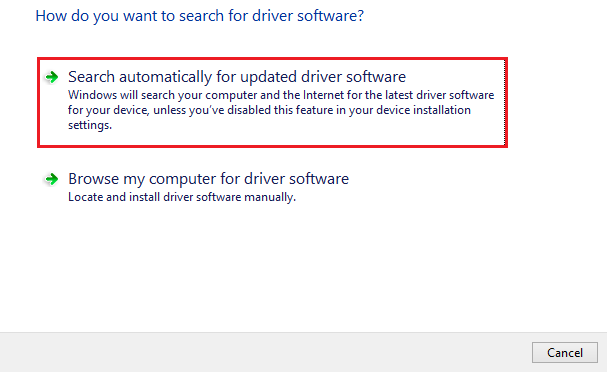
- Aktualisieren Sie den Treiber anhand der folgenden Anweisungen auf dem Bildschirm.
Wenn diese Methode Ihr Boot nicht zum Schwimmen gebracht hat oder aus irgendeinem Grund fehlgeschlagen ist, folgen Sie der nächsten und laden Sie den Treiber für NVIDIA RTX 2060 herunter.
Lesen Sie auch: Laden Sie den GeForce RTX 3060 Ti-Treiber für Windows herunter und aktualisieren Sie ihn

Methode 2: Verwenden Sie die offizielle Website, um den Treiber herunterzuladen
Sie können auch die Hilfe der Downloads- oder Treiberseite von NVIDIA GeForce nutzen, um den NVIDIA GeForce RTX 2060-Treiberdownload unter Windows 10/11 auszuführen. Befolgen Sie die nachstehenden Schritte, um das genaue Verfahren zu erhalten:
- Besuchen Sie die Treiberseite von NVIDIA GeForce.
- Geben Sie unter der Kategorie „ Manuelle Treibersuche “ das Produkt an, das Sie besitzen. Sie können die Hilfe des folgenden Bildes zum besseren Verständnis nutzen.
- Klicken Sie auf die Schaltfläche Suche starten , um fortzufahren.
- Die Website listet nun alle verfügbaren Updates für den Treiber wie angegeben auf. Klicken Sie auf die Schaltfläche Download abrufen
- Wenn der Download jetzt abgeschlossen ist, installieren Sie den Treiber.
So können Sie also die offizielle Website für NVIDIA-Treiber RTX 2060 verwenden. Folgen Sie der automatischen Methode unten, wenn Ihnen die oben genannten manuellen Methoden nicht gefallen haben, um den Treiber zu erhalten.
Lesen Sie auch: GeForce RTX 3070 Ti-Treiber herunterladen und aktualisieren für Windows-PC
Methode 3: Automatische RTX 2060-Treiberaktualisierung mit Bit Driver Updater
Wie Sie bestimmt empfunden haben, sind die oben genannten Methoden zum Herunterladen und Aktualisieren des NVIDIA GeForce RTX 2060-Treibers manuell und ermüdend. Sie nehmen sich auch viel Zeit. Außerdem kann es vorkommen, dass Sie die gewünschten Updates manchmal nicht erhalten. Das ist nicht die einzige Lösung, um die Treiber zu bekommen.
Es gibt auch ein automatisches Tool, mit dem Sie den Treiber für NVIDIA RTX 2060 erhalten können. Bit Driver Updater ist der Name des Tools. Diese Software wurde speziell entwickelt, um alle erforderlichen Updates für veraltete Treiber entsprechend Ihrem System bereitzustellen. Darüber hinaus bietet Ihnen das Tool weitere Funktionalitäten für ein besseres Fahrermanagement.
Mit dem Tool können Sie den NVIDIA GeForce RTX 2060-Treiber entweder sofort herunterladen und aktualisieren oder für später planen. Darüber hinaus verfügt die Software über die erstaunliche Funktion, eine Sicherungskopie der Treiber zu erstellen und sie bei Bedarf wiederherzustellen. Und das ist noch nicht alles, Sie können sogar die unnötigen Updates ignorieren.
Um mit dem Verfahren zum Abrufen der NVIDIA-Treiber RTX 2060 fortzufahren, sollten Sie die Hilfe des folgenden einfachen Verfahrens nutzen:
- Klicken Sie unten auf die Download- Schaltfläche und installieren Sie den Bit Driver Updater .
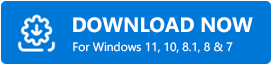
- Führen Sie die Software aus und lassen Sie Ihr System nach Updates durchsuchen. Möglicherweise müssen Sie auf die Schaltfläche Scan-Treiber klicken, um den Scanvorgang zu starten.
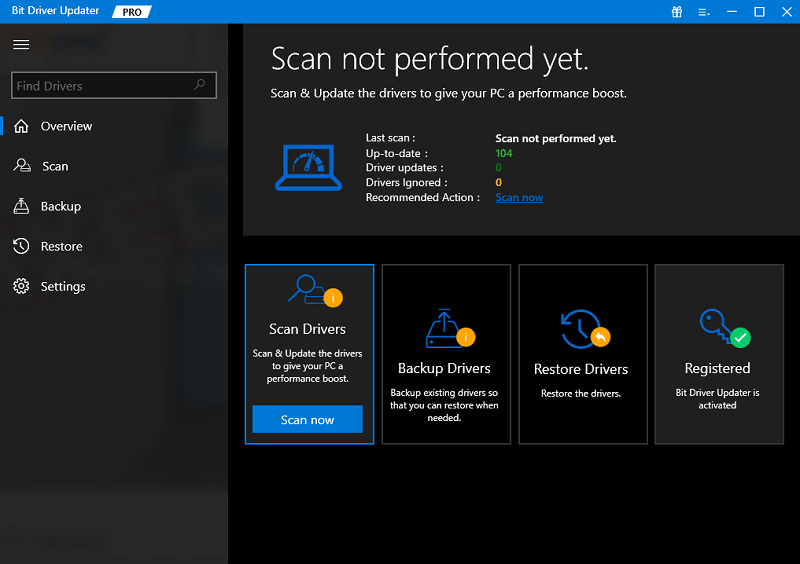
- Wenn die Updates nach dem Scan aufgelistet werden, klicken Sie anschließend auf die Schaltfläche Alle aktualisieren oder Jetzt aktualisieren, um die gewünschten Updates zu installieren. PS: Die Schaltfläche Alle aktualisieren funktioniert nur mit der Pro-Version des Tools.
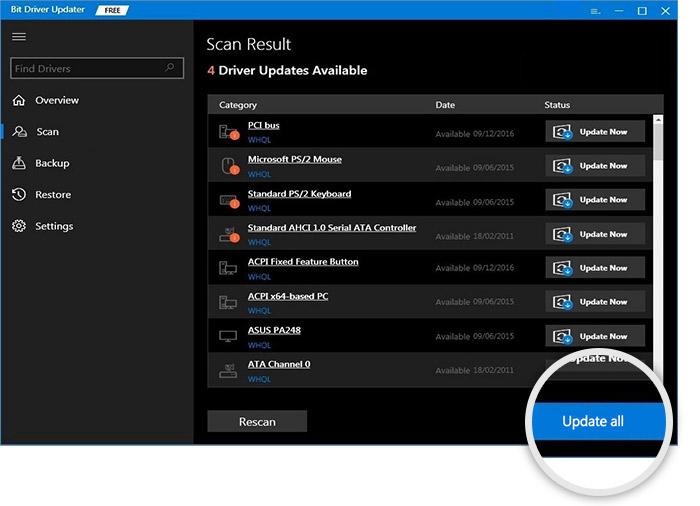
- Starten Sie zuletzt Ihr System neu , um den Vorgang abzuschließen.
Lesen Sie auch: So aktualisieren Sie Grafiktreiber in Windows
NVIDIA GeForce RTX 2060-Treiber herunterladen und aktualisieren für Windows 11/10: Fertig
Oben haben wir uns die vielversprechendsten und besten Verfahren angesehen, um den NVIDIA GeForce RTX 2060-Treiber zu erhalten. Alle diese Methoden sind nicht nur einfach zu befolgen, sondern auch sicher anzuwenden. Diese beeinträchtigen in keiner Weise die Integrität der Grafikkarte oder Ihres Systems. Gehen Sie daher nach Belieben vor.
Wenn Sie jemals auf Probleme mit den Methoden stoßen oder Fragen haben, können Sie diese über Kommentare stellen. Verwenden Sie den Kommentarbereich unten, um alles zu schreiben, was Sie zum Download- und Update-Leitfaden für NVIDIA GeForce RTX 2060-Treiber zu fragen oder zu sagen haben. Wir sind ganz Ohr. Wir werden Ihre Fragen so schnell wie möglich beantworten und freuen uns über Ihre Anregungen.
Aber bevor wir uns verabschieden , empfehlen wir Ihnen, den TechPout-Blog zu abonnieren. Auf diese Weise können Sie E-Mail-Updates zu den neuesten Ergänzungen des Blogs erhalten.
